Saat Anda menyelenggarakan Zoom webinar , memilih topik yang efektif , dipersiapkan dengan baik, dan mengikuti beberapa langkah penting akan memastikan pengalaman terbaik bagi panelis dan peserta Anda.
Isi Artikel
Fitur Zoom Webinar
Zoom webinar menyediakan akses hingga 100 panelis dan hingga 10.000 peserta, bergantung pada ukuran lisensi. Anda dapat memilih harga Zoom webinar yang paling sesuai untuk Anda dan kebutuhan webinar Anda.
Fitur opsional memungkinkan tuan rumah memilih opsi untuk mengelola audiens yang besar dengan pendaftaran, pencitraan merek, jajak pendapat, Tanya Jawab, obrolan, perekaman, dan pelaporan. Selaku partner Zoom Indonesia, PT. Kayreach System membagikan beberapa hal mengenai praktik terbaik dalam Zoom webinar , di bawah ini.
Cara Menggunakan Zoom Webinar
Anda harus memilih tanggal, waktu, dan topik webinar, serta menentukan dan mengundang panelis. Webinar dapat meminta pendaftaran terlebih dahulu dari peserta, dengan persetujuan otomatis atau manual. Atau pendaftaran Zoom webinar dapat dimatikan sehingga peserta dapat bergabung tanpa registrasi dengan mengklik link pada saat webinar.
Saat memilih opsi tautan, pastikan untuk menggunakan URL pelacakan di media sosial dan upaya publisitas Anda untuk melacak sumber peserta terbaik. Webinar dapat diadakan satu kali, berulang dalam satu seri atau jam kantor mingguan, atau sesi yang sama dapat diadakan beberapa kali. Anda juga dapat merekam webinar dan menggunakannya sebagai sumber daya untuk ditonton orang lain di waktu luang mereka.
Untuk menjadwalkan webinar dengan pendaftaran, ikuti langkah-langkah berikut:
1. Masuk Ke Akun Zoom Anda
Pertama, masuk ke akun Zoom Anda. Setelah Anda masuk, pilih “My Webinar”.
2. Pilih “Jadwalkan Webinar Saya”
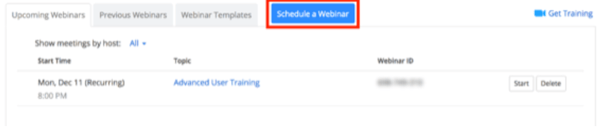
Pertama, masukkan topik (nama webinar) dan deskripsi.
- Sertakan siapa yang akan mempresentasikan, materi pelajaran, nama perusahaan Anda, atau info deskriptif lainnya.
- Masukkan tanggal, waktu, dan durasi.
- Tentukan apakah webinar akan berulang , dan jika demikian, pada interval berapa.
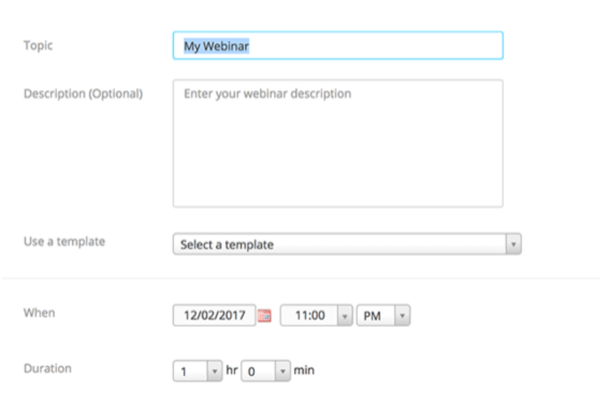
3. Pilih Opsi Pendaftaran
Di bagian “Undang Peserta”, pilih edit. Peserta dapat diminta untuk mendaftar melalui formulir, dan peserta disetujui secara manual atau disetujui secara otomatis. Atau, peserta tidak diharuskan mendaftar melalui formulir. Sebagai gantinya, mereka cukup memasukkan nama dan informasi email mereka
Pilih opsi pendaftaran yang terbaik untuk Anda. Jika Anda berencana untuk menindaklanjuti dengan peserta setelah Zoom webinar, mengharuskan mereka untuk mendaftar mungkin merupakan pilihan terbaik. Dengan cara ini, Anda dapat mengajukan pertanyaan khusus pada formulir dan mempelajarinya lebih lanjut.
4. Pilih Pengaturan Tanya Jawab
Fitur Tanya Jawab Zoom webinar memungkinkan peserta untuk mengajukan pertanyaan selama webinar. Fitur ini dapat diaktifkan dan dinonaktifkan. Saat diaktifkan, Anda dapat memilih opsi untuk membuat Tanya Jawab anonim atau mengizinkan peserta untuk melihat pertanyaan.
Untuk mengakses pengaturan Q&A webinar, navigasikan ke “Opsi Webinar”, centang “Q&A”, dan klik “Jadwal”.
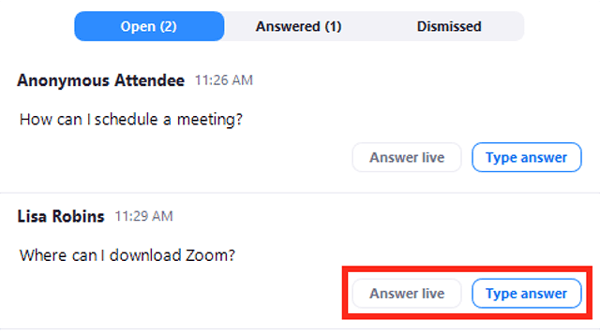
5. Pilih Opsi Webinar Anda
Ada beberapa opsi webinar untuk dipilih. Anda bisa melakukan berbagai hal, seperti:
- Rekam webinar secara otomatis
- Jadikan webinar tersedia sesuai permintaan
- Mengaktifkan atau menonaktifkan video host. Tips: Mulai webinar dengan menonaktifkan video panelis agar mereka dapat mengumpulkan diri sebelum masuk.
- Perlu kata sandi saat masuk
- Aktifkan sesi latihan
6. Simpan Webinar Anda sebagai Template
Setelah Registrasi disimpan, Anda dapat menyimpannya sebagai template untuk webinar mendatang.
7. Publikasikan Acara
Acara Anda siap dipublikasikan! Salin URL untuk dikirim ke peserta atau bagikan melalui email, Facebook, Twitter, dan platform media sosial lainnya.
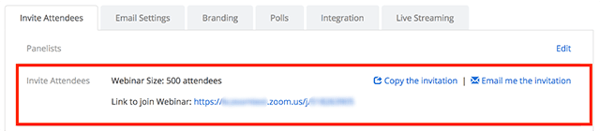
Tips Zoom Webinar
Setelah webinar dijadwalkan dan disiapkan melalui akun Zoom Anda, Anda siap untuk mengundang peserta! Gunakan praktik terbaik Zoom webinar ini untuk memaksimalkan webinar Anda.
1. Promosikan Webinar Anda
Gunakan media sosial seperti Facebook dan Twitter, email, dan alat komunikasi lainnya untuk membantu menyebarkan berita tentang webinar Anda. Dorong anggota tim, mitra, dan panelis Anda untuk melakukan hal yang sama.
Berikan gambar media sosial dan email kepada panelis dan mitra untuk membuat berbagi semudah mungkin. Periksa LinkedIn untuk grup industri yang relevan dan undang mereka untuk hadir.
2. Sedikit Pertanyaan Tes
Setelah Anda mengkonfirmasi panelis, sangat penting untuk menyelenggarakan “dry run”, terutama untuk orang-orang yang baru mengenal format ini. Jalankan beberapa pertanyaan tes yang mungkin Anda dapatkan selama bagian Tanya Jawab webinar dan tinjau bagaimana mereka dapat memanfaatkan fitur seperti polling untuk terlibat dan berinteraksi dengan audiens.
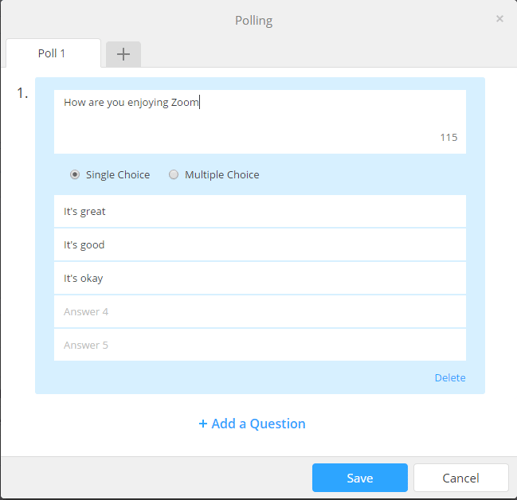
Pastikan presentasi PowerPoint dan visual lainnya diformat dengan benar dan siap digunakan. Ini dapat dilakukan beberapa hari sebelum webinar yang dijadwalkan.
3. Atur Latar Belakang
Menciptakan latar belakang yang menyenangkan secara visual melalui penggunaan pencahayaan dan mungkin kanvas atau layar di belakang pembawa acara dan panelis dapat memberikan kesan positif bagi peserta sejak awal.
Pastikan rambut Anda disisir, pakaian Anda profesional dan pantas, dan duduk dengan nyaman di depan kamera. Untuk menghindari gangguan di latar belakang, minta panelis untuk mengatur ruangan yang tenang dan gunakan headphone jika perlu.
4. Siap, Setel, Mulai
Sekitar lima menit sebelum presentasi Anda dimulai, gunakan tombol siaran untuk berpindah dari mode latihan ke mode mulai dan izinkan peserta untuk bergabung. Tepat sebelum Anda mulai, luangkan beberapa saat dengan peserta Anda untuk beberapa “pembenahan”, memberi tahu mereka tentang alat yang akan Anda gunakan, cara mengajukan pertanyaan, dll.
Setelah Anda menyelesaikan tugas itu, saatnya untuk memulai! Posting di media sosial dan beri tahu peserta Anda apa hashtag itu dan bagaimana mengikuti selama bagian Q&A.
5. Upayakan Peserta Terlibat
Tidak ada yang akan menyebabkan peserta mengabaikan lebih cepat daripada pengantar yang bertele-tele dan tidak menginspirasi. Buat pernyataan pembuka Anda singkat dan langsung pada intinya, dan dorong diskusi sejak dini melalui Tanya Jawab, polling, dan angkat tangan , sebuah fitur yang memungkinkan peserta untuk “raise their hand” secara digital agar mereka tetap fokus.
Minta peserta untuk mengobrol dan berkomentar dari mana mereka mendengarkan. Daripada mendengarkan satu suara selama durasi webinar, peserta cenderung lebih terlibat jika mereka mendengarkan diskusi antara dua panelis atau lebih. Demikian juga, menggunakan slide yang jelas, ringkas, dan menyenangkan secara visual akan jauh lebih efektif dalam menyampaikan maksud Anda dan menarik perhatian peserta.
Tetap terlibat sepanjang waktu Anda bersama dengan menjaga kontak mata yang baik. Memanfaatkan alat anotasi Zoom yang luar biasa dan menjaga konten Anda menarik secara visual dan audio akan memastikan bahwa peserta Anda akan bertahan sampai akhir presentasi Anda. Di sana, Anda dapat melakukan promosi terakhir, promosi, dan/atau ajakan bertindak.
6. Tindak Lanjut
Setelah webinar, cari tahu pendapat peserta, apa yang dapat Anda lakukan dengan lebih baik di lain waktu, dan apakah Anda mencapai tujuan Anda. Zoom menyediakan lima jenis laporan untuk membantu Anda menganalisis webinar Anda: Jajak Pendapat, Tanya Jawab, Peserta, Pendaftar, dan Kinerja. Gunakan data ini untuk membantu menggali acara ini dan merencanakan acara Anda berikutnya. Merencanakan acara rutin akan membantu audiens Anda tetap terlibat dan nama perusahaan Anda di luar sana, membantu tidak hanya mendorong pendapatan tetapi juga membangun komunitas dan kesadaran merek.
